Dell Optiplex 7050 Tower User Manual

OptiPlex 7050 в корпусе Tower
Руководство по эксплуатации
нормативная модель: D18M нормативный тип: D18M003

Примечания, предупреждения и предостережения
ПРИМЕЧАНИЕ: Пометка ПРИМЕЧАНИЕ указывает на важную информацию, которая поможет использовать данное изделие более эффективно.
ОСТОРОЖНО: Пометка ВНИМАНИЕ указывает на потенциальную опасность повреждения оборудования или потери данных и подсказывает, как этого избежать.
ПРЕДУПРЕЖДЕНИЕ: Пометка ПРЕДУПРЕЖДЕНИЕ указывает на риск повреждения оборудования, получения травм или на угрозу для жизни.
© Корпорация Dell или ее дочерние компании, 2017. Все права защищены. Dell, EMC и другие товарные знаки являются товарными знаками корпорации Dell Inc. или ее дочерних компаний. Другие товарные знаки могут быть товарными знаками соответствующих владельцев.
2017 - 02
Ред. A00
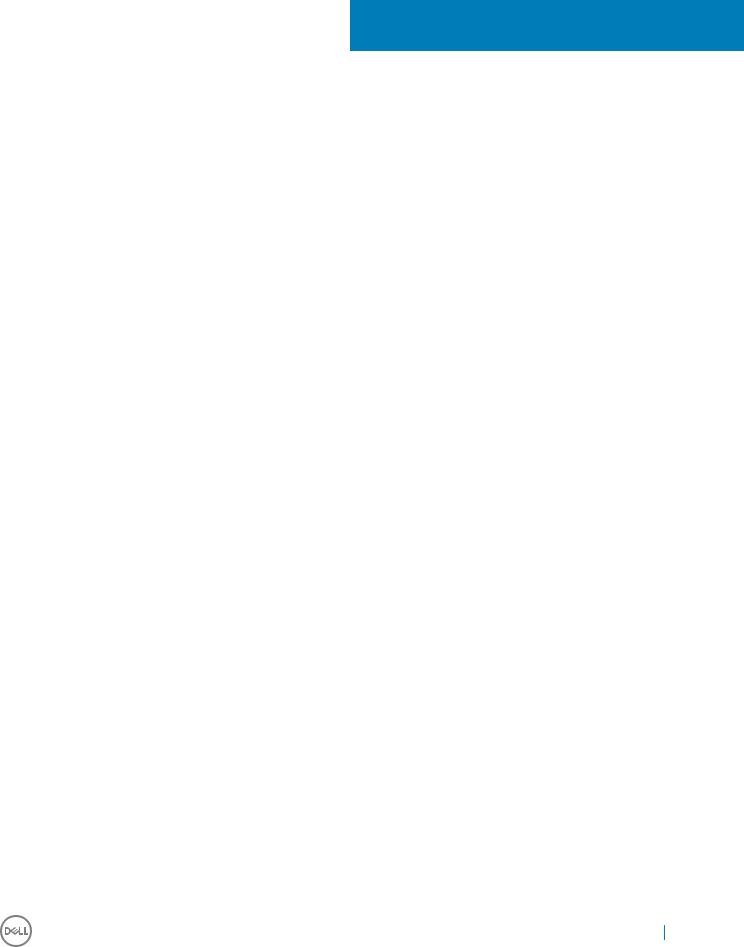
Содержание
1 Работа с компьютером.............................................................................................................................. |
6 |
Инструкции по технике безопасности...................................................................................................... |
6 |
Подготовка к работе с внутренними компонентами компьютера.......................................................... |
6 |
Выключение компьютера......................................................................................................................... |
7 |
Выключение компьютера (Windows 10).............................................................................................................. |
7 |
Выключение компьютера (Windows 7)............................................................................................................... |
7 |
После работы с внутренними компонентами компьютера.................................................................... |
7 |
2 Извлечение и установка компонентов................................................................................................... |
9 |
Рекомендуемые инструменты.................................................................................................................. |
9 |
Задняя крышка.......................................................................................................................................... |
9 |
Снятие крышки..................................................................................................................................... |
9 |
Установка крышки.............................................................................................................................. |
11 |
Лицевая панель....................................................................................................................................... |
11 |
Снятие лицевой панели..................................................................................................................... |
11 |
Установка лицевой панели................................................................................................................ |
12 |
Открытие дверцы передней панели...................................................................................................... |
12 |
При хранении.......................................................................................................................................... |
13 |
Извлечение 3,5-дюймового жесткого диска в сборе....................................................................... |
13 |
Снятие 3,5-дюймового жесткого диска с кронштейна жесткого диска.......................................... |
14 |
Установка 3,5-дюймового жесткого диска в сборе.......................................................................... |
15 |
Установка 3,5-дюймового жесткого диска в кронштейн для жесткого диска................................ |
15 |
Извлечение 2,5-дюймового диска в сборе....................................................................................... |
15 |
Снятие 2,5-дюймового диска с кронштейна диска.......................................................................... |
16 |
Установка 2,5-дюймового диска в сборе.......................................................................................... |
17 |
Оптический дисковод.............................................................................................................................. |
17 |
Извлечение оптического дисковода................................................................................................. |
17 |
Установка оптического дисковода.................................................................................................... |
19 |
Твердотельный накопитель M.2 PCIe (SSD) ........................................................................................................ |
19 |
Извлечение дополнительного твердотельного накопителя M.2 PCIe ................................................... |
19 |
Установка дополнительного твердотельного накопителя M.2 PCIe ...................................................... |
20 |
устройство чтения карт SD........................................................................................................................................ |
21 |
Извлечение устройства чтения карт SD......................................................................................................... |
21 |
Установка устройства чтения карт SD............................................................................................................. |
22 |
Модуль памяти........................................................................................................................................ |
22 |
Извлечение модуля памяти.............................................................................................................. |
22 |
Установка модуля памяти................................................................................................................. |
22 |
Плата расширения.................................................................................................................................. |
23 |
Извлечение платы расширения PCIe............................................................................................................... |
23 |
Установка платы расширения PCIe.................................................................................................................. |
24 |
Блок питания........................................................................................................................................... |
24 |
Извлечение блока питания............................................................................................................... |
24 |
Установка блока питания.................................................................................................................. |
26 |
Содержание 3

|
дочернюю плату VGA.................................................................................................................................................. |
27 |
|
Извлечение дочерней платы VGA..................................................................................................................... |
27 |
|
Установка дочерней платы VGA........................................................................................................................ |
28 |
|
Датчик вскрытия корпуса........................................................................................................................ |
28 |
|
Извлечение датчика вскрытия корпуса............................................................................................ |
28 |
|
Установка датчика вскрытия корпуса............................................................................................... |
29 |
|
Переключатель питания......................................................................................................................... |
29 |
|
Извлечение выключателя питания................................................................................................... |
29 |
|
Установка выключателя питания...................................................................................................... |
31 |
|
Динамик................................................................................................................................................... |
31 |
|
Снятие динамика............................................................................................................................... |
31 |
|
Установка динамика.......................................................................................................................... |
33 |
|
Батарейка типа "таблетка"..................................................................................................................... |
33 |
|
Извлечение батарейки типа "таблетка"............................................................................................ |
33 |
|
Установка батарейки типа "таблетка".............................................................................................. |
34 |
|
Радиатор в сборе.................................................................................................................................... |
35 |
|
Извлечение радиатора...................................................................................................................... |
35 |
|
Установка радиатора в сборе........................................................................................................... |
36 |
|
Процессор............................................................................................................................................... |
36 |
|
Снятие процессора............................................................................................................................ |
36 |
|
Установка процессора....................................................................................................................... |
37 |
|
Системный вентилятор.......................................................................................................................... |
38 |
|
Снятие системного вентилятора...................................................................................................... |
38 |
|
Установка системного вентилятора................................................................................................. |
39 |
|
Системная плата..................................................................................................................................... |
39 |
|
Извлечение системной платы........................................................................................................... |
39 |
|
Установка системной платы.............................................................................................................. |
42 |
|
Компоновка системной платы........................................................................................................... |
43 |
|
3 Технология и компоненты...................................................................................................................... |
45 |
|
Процессоры............................................................................................................................................. |
45 |
|
Проверка использования процессора в диспетчере задач................................................................. |
45 |
|
Наборы микросхем................................................................................................................................. |
45 |
|
Видеокарта Intel HD .................................................................................................................................................... |
45 |
|
Параметры дисплея................................................................................................................................ |
46 |
|
Определение видеоадаптеров в Win 10.......................................................................................................... |
46 |
|
Определение видеоадаптеров в Win 7............................................................................................................ |
46 |
|
Загрузка драйверов........................................................................................................................... |
46 |
|
Накопители.............................................................................................................................................. |
46 |
|
Определение жестких дисков в Windows 10................................................................................................... |
46 |
|
Определение жестких дисков в Windows 7..................................................................................................... |
47 |
|
Проверка системной памяти в Windows 10 и Windows 7 .................................................................................. |
47 |
|
Windows 10................................................................................................................................................................ |
47 |
|
Windows 7.................................................................................................................................................................. |
47 |
|
Проверка системной памяти в программе настройки..................................................................... |
47 |
|
Тестирование памяти с помощью ePSA.......................................................................................................... |
47 |
|
Функции USB-интерфейса...................................................................................................................... |
47 |
4 |
Содержание |
|

USB 3.0/USB 3.1 1-го поколения (SuperSpeed USB)........................................................................................ |
48 |
Быстродействие................................................................................................................................. |
48 |
Область применения......................................................................................................................... |
49 |
Совместимость.................................................................................................................................. |
50 |
HDMI 1.4............................................................................................................................................................................ |
50 |
Характеристики HDMI 1.4...................................................................................................................................... |
50 |
Преимущества HDMI............................................................................................................................................. |
51 |
4 Настройка системы.................................................................................................................................. |
52 |
Функция Boot Sequence (Последовательность загрузки)...................................................................... |
52 |
Клавиши навигации................................................................................................................................. |
52 |
Системный пароль и пароль программы настройки............................................................................ |
53 |
Назначение системного пароля и пароля программы настройки.................................................. |
53 |
Удаление и изменение существующего системного пароля или пароля настройки системы..... |
54 |
Параметры настройки системы............................................................................................................. |
54 |
Обновление BIOS в Windows .................................................................................................................................... |
62 |
Включение интеллектуального питания (Smart Power On).............................................................................. |
63 |
5 Программное обеспечение..................................................................................................................... |
64 |
Поддерживаемые операционные системы........................................................................................... |
64 |
Загрузка драйверов................................................................................................................................ |
64 |
Загрузка драйвера набора микросхем.................................................................................................. |
64 |
Драйверы набора микросхем Intel.......................................................................................................................... |
65 |
Драйверы Intel HD Graphics........................................................................................................................................ |
65 |
6 Поиск и устранение неполадок.............................................................................................................. |
67 |
Коды диагностических индикаторов питания....................................................................................... |
67 |
Диагностические сообщения об ошибках............................................................................................. |
68 |
Системные сообщения об ошибке........................................................................................................ |
72 |
7 Технические характеристики.................................................................................................................. |
73 |
Технические характеристики системы.................................................................................................. |
73 |
Технические характеристики памяти..................................................................................................... |
73 |
Технические характеристики видеосистемы........................................................................................ |
74 |
Технические характеристики аудиосистемы......................................................................................... |
74 |
Технические характеристики связи....................................................................................................... |
74 |
Технические характеристики подсистемы хранения данных.............................................................. |
74 |
Технические характеристики портов и разъемов................................................................................. |
75 |
Технические характеристики блока питания......................................................................................... |
75 |
Характеристики физических размеров................................................................................................. |
75 |
Технические характеристики элементов управления и индикаторов................................................. |
76 |
Условия эксплуатации............................................................................................................................ |
76 |
8 Обращение в компанию Dell.................................................................................................................. |
78 |
Содержание 5
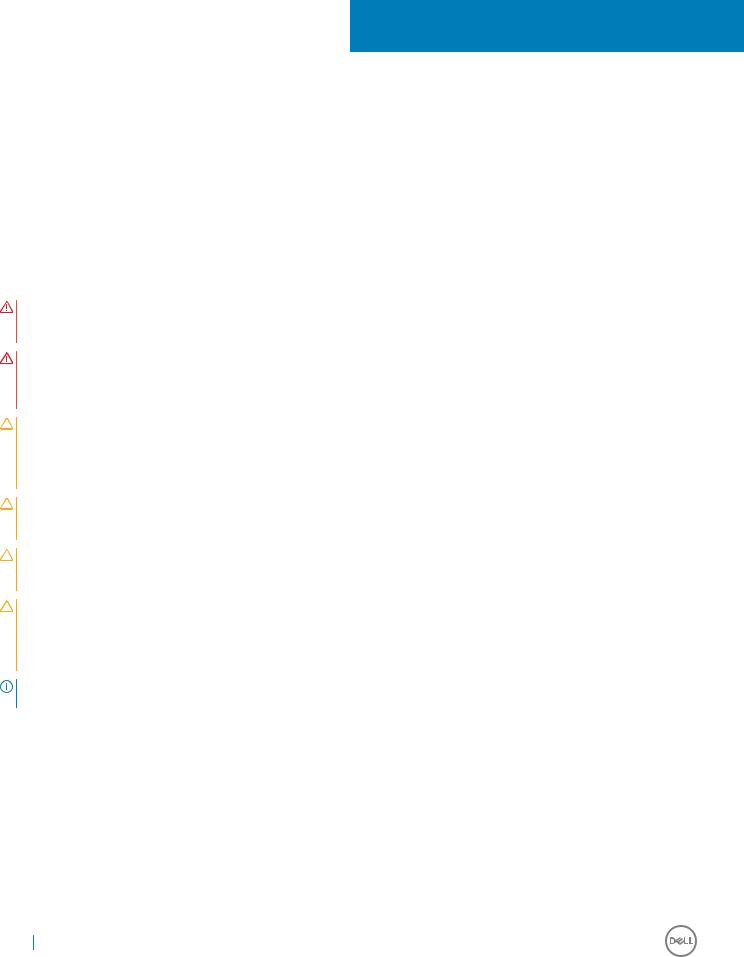
1
Работа с компьютером
Инструкции по технике безопасности
Следуйте этим инструкциям, чтобы исключить повреждение компьютера и для вашей собственной безопасности. Если не указано иное, то каждая процедура, предусмотренная в данном документе, подразумевает соблюдение следующих условий.
•прочитаны указания по технике безопасности, прилагаемые к компьютеру;
•Для замены компонента или установки отдельно приобретенного компонента выполните процедуру снятия в обратном порядке.
ПРЕДУПРЕЖДЕНИЕ: Отсоедините компьютер от всех источников питания перед снятием крышки компьютера или панелей. После окончания работы с внутренними компонентами компьютера, установите все крышки, панели и винты на место, перед тем как, подключить компьютер к источнику питания.
ПРЕДУПРЕЖДЕНИЕ: Перед началом работы с внутренними компонентами компьютера прочитайте инструкции по технике безопасности, прилагаемые к компьютеру. Дополнительные сведения о рекомендациях по технике безопасности содержатся на начальной странице раздела о соответствии нормативным требованиям по адресу: www.Dell.com/regulatory_compliance.
ОСТОРОЖНО: Большинство видов ремонта может выполнять только квалифицированный специалист. Пользователь может осуществлять поиск и устранение неисправностей и простой ремонт только в том случае, если это рекомендуется в документации на изделие Dell, инструкциями интерактивной справки или службой поддержки компании Dell. На ущерб, вызванный неавторизованным обслуживанием, гарантия не
распространяется. Прочтите и выполняйте инструкции по технике безопасности, поставляемые с устройством.
ОСТОРОЖНО: Во избежание электростатического разряда следует заземлиться, надев на запястье антистатический браслет либо периодически прикасаясь к неокрашенной металлической поверхности одновременно с касанием металлических разъемов на задней части компьютера.
ОСТОРОЖНО: Бережно обращайтесь с компонентами и платами. Не дотрагивайтесь до компонентов и контактов платы. Держите плату за края или за металлическую монтажную скобу. Держите такие компоненты, как процессор, за края, а не за контакты.
ОСТОРОЖНО: При отсоединении кабеля беритесь за разъем или специальную петлю на нем. Не тяните за кабель. У некоторых кабелей имеются разъемы с фиксирующими лапками; перед отсоединением кабеля такого типа нажмите на фиксирующие лапки. При разъединении разъемов старайтесь разносить их по прямой линии, чтобы не погнуть контакты. А перед подсоединением кабеля убедитесь в правильной ориентации и соосности частей разъемов.
ПРИМЕЧАНИЕ: Цвет компьютера и некоторых компонентов может отличаться от цвета, указанного в этом документе.
Подготовка к работе с внутренними компонентами компьютера
Во избежание повреждения компьютера выполните следующие шаги, прежде чем приступать к работе с внутренними компонентами компьютера.
1Соблюдение Инструкций по технике безопасности обязательно.
2 Чтобы не поцарапать крышку компьютера, работы следует выполнять на плоской и чистой поверхности.
3Выключите компьютер.
6 Работа с компьютером

ОСТОРОЖНО: При отсоединении сетевого кабеля необходимо сначала отсоединить его от компьютера, а затем от сетевого устройства.
4Отсоедините от компьютера все сетевые кабели.
5Отсоедините компьютер и все внешние устройства от электросети.
6Нажмите и не отпускайте кнопку питания, пока компьютер не подключен к электросети, чтобы заземлить системную плату.
7Снимите крышку.
ОСТОРОЖНО: Прежде чем прикасаться к внутренним компонентам компьютера, следует заземлиться, надев на запястье антистатический браслет либо периодически прикасаясь к неокрашенной металлической поверхности одновременно с касанием металлических разъемов на задней части компьютера.
Выключение компьютера
Выключение компьютера (Windows 10)
ОСТОРОЖНО: Во избежание потери данных сохраните и закройте все открытые файлы и выйдите из всех открытых программ перед выключением компьютера.
1Нажмите или коснитесь  .
.
2Нажмите или коснитесь  , а затем нажмите или коснитесь кнопки Завершение работы.
, а затем нажмите или коснитесь кнопки Завершение работы.
ПРИМЕЧАНИЕ: Убедитесь, что компьютер и все подключенные к нему устройства выключены. Если компьютер и подключенные устройства не выключились автоматически при завершении работы операционной системы, нажмите и не отпускайте кнопку питания примерно 6 секунды, пока они не выключатся.
Выключение компьютера (Windows 7)
ОСТОРОЖНО: Во избежание потери данных сохраните и закройте все открытые файлы и выйдите из всех открытых программ перед выключением компьютера.
1Нажмите кнопку Пуск.
2Щелкните Завершение работы.
ПРИМЕЧАНИЕ: Убедитесь, что компьютер и все подключенные к нему устройства выключены. Если компьютер и подключенные устройства не выключились автоматически при завершении работы операционной системы, нажмите и не отпускайте кнопку питания примерно 6 секунды, пока они не выключатся.
После работы с внутренними компонентами компьютера
После завершения любой процедуры замены не забудьте подключить все внешние устройства, платы и кабели, прежде чем включать компьютер.
1Установите на место крышку.
Работа с компьютером |
7 |
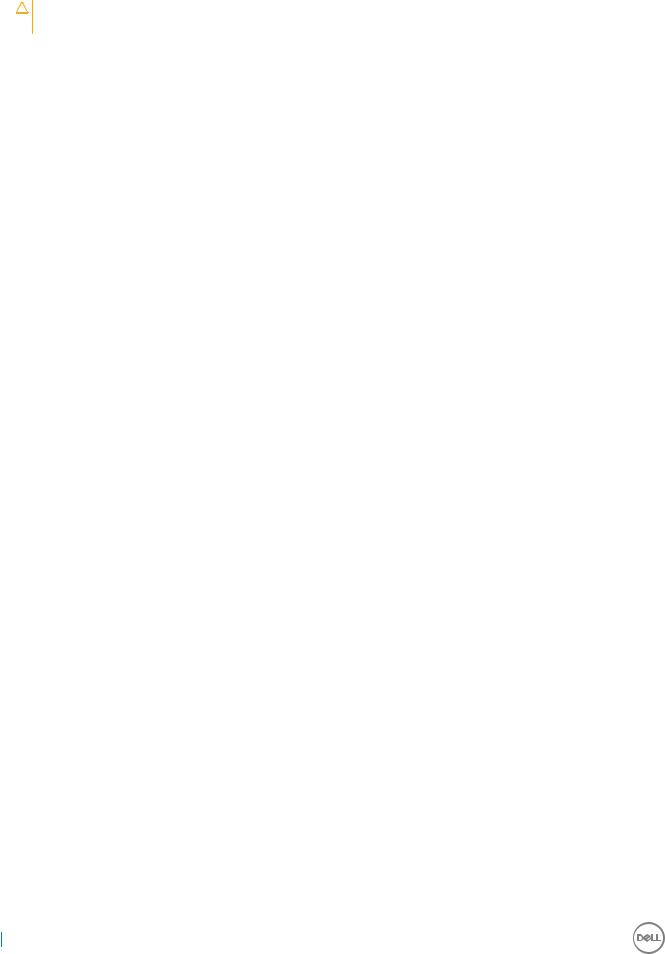
ОСТОРОЖНО: Чтобы подсоединить сетевой кабель, сначала подсоедините его к сетевому устройству, а затем к компьютеру.
2 Подсоедините к компьютеру все телефонные или сетевые кабели. 3 Подключите компьютер и все внешние устройства к электросети.
4Включите компьютер.
5При необходимости проверьте исправность работы компьютера, запустив программу ePSA Diagnostics (Диагностика ePSA).
8 Работа с компьютером
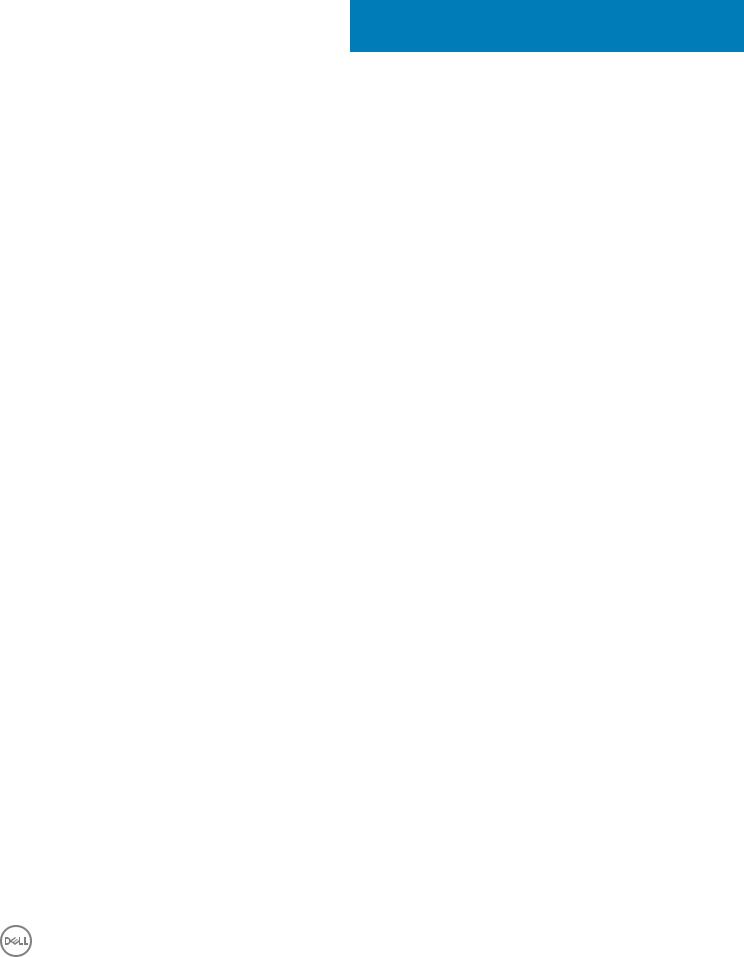
2
Извлечение и установка компонентов
В этом разделе приведены подробные сведения по извлечению и установке компонентов данного компьютера.
Рекомендуемые инструменты
Для выполнения процедур, описанных в этом документе, требуются следующие инструменты:
•маленькая шлицевая отвертка;
•Крестовая отвертка № 1
•небольшая пластиковая палочка
•Отвертка с шестигранной головкой
Задняя крышка
Снятие крышки
1 Выполните действия, предусмотренные разделом Подготовка к работе с внутренними компонентами компьютера.
2Для снятия крышки выполните следующие действия.
aСдвиньте синий фиксатор, чтобы освободить крышку [1].
bСдвиньте крышку в сторону задней части компьютера [2].
Извлечение и установка компонентов |
9 |

3Поднимите крышку и снимите ее с компьютера.
10 Извлечение и установка компонентов

Установка крышки
1Установите крышку на компьютер и сдвиньте вперед, чтобы она встала на место со щелчком.
2Выполните действия, предусмотренные разделом После работы с внутренними компонентами компьютера.
Лицевая панель
Снятие лицевой панели
1 Выполните действия, предусмотренные разделом Подготовка к работе с внутренними компонентами компьютера.
2Снимите крышку.
3Чтобы снять лицевую панель, выполните следующие действия.
aПриподнимите защелки, чтобы отсоединить лицевую панель от корпуса [1].
bНажмите на лицевую панель и снимите ее с корпуса [2].
Извлечение и установка компонентов |
11 |
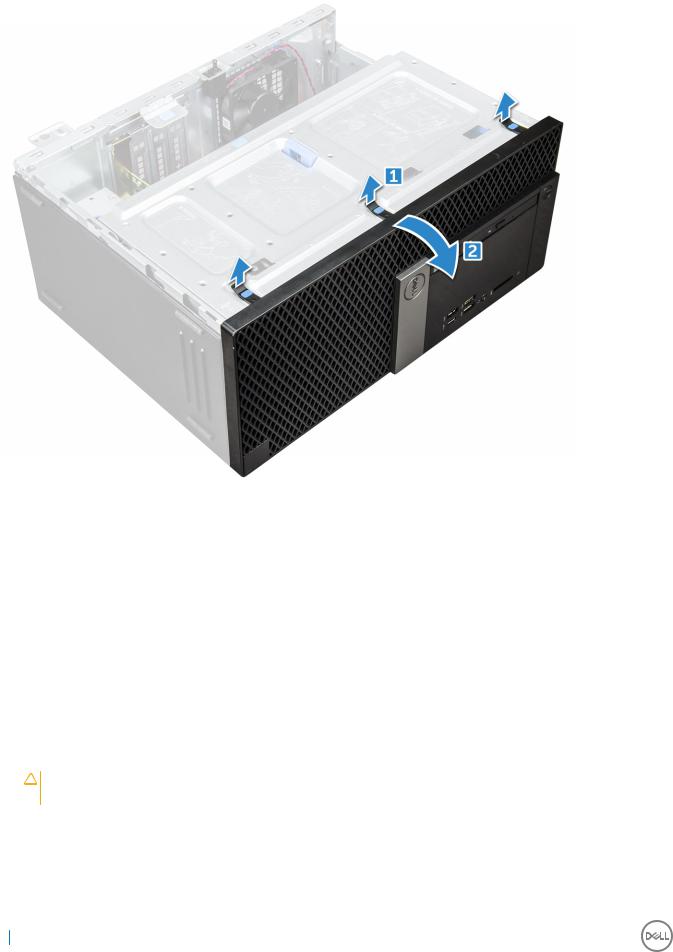
Установка лицевой панели
1 Выровняйте лицевую панель с фиксаторами на корпусе компьютера. 2 Нажмите на лицевую панель до щелчка фиксаторов.
3Установите крышку.
4Выполните действия, предусмотренные разделом После работы с внутренними компонентами компьютера.
Открытие дверцы передней панели
1Выполните действия, предусмотренные разделом Подготовка к работе с внутренними компонентами компьютера.
2Снимите:
aкрышка
bлицевую панель
ОСТОРОЖНО: Дверца передней панели открывается только до определенного ограниченного положения. Максимально допустимый уровень открытия см. на рисунке.
3Потяните дверцу передней панели, чтобы открыть ее.
12 Извлечение и установка компонентов

При хранении
Извлечение 3,5-дюймового жесткого диска в сборе
1Выполните действия, предусмотренные разделом Подготовка к работе с внутренними компонентами компьютера.
2Снимите:
aкрышка
bлицевую панель
3Извлечение жесткого диска в сборе:
a Отсоедините кабели жесткого диска в сборе от разъемов на жестком диске.
Извлечение и установка компонентов |
13 |

b Нажмите на синюю защелку [1] и вытащите жесткий диск в сборе из компьютера [2].
Снятие 3,5-дюймового жесткого диска с кронштейна жесткого диска
1Выполните действия, предусмотренные разделом Подготовка к работе с внутренними компонентами компьютера.
2Снимите:
aкрышка
bлицевую панель
cжесткий диск в сборе
3Извлечение консоли жесткого диска:
aПотяните за одну сторону кронштейна жесткого диска, чтобы извлечь выступы на кронштейне из слотов на жестком диске [1].
bПриподнимите жесткий диск и извлеките его из кронштейна с жесткого диска [2].
14 Извлечение и установка компонентов

Установка 3,5-дюймового жесткого диска в сборе
1 Вставьте жесткий диск в сборе в разъем на компьютере до щелчка.
2Закройте дверцу лицевой панели.
3Подключите кабель SATA и кабель питания к разъемам на жестком диске.
4Установите:
aлицевую панель
bкрышка
5Выполните действия, предусмотренные разделом После работы с внутренними компонентами компьютера.
Установка 3,5-дюймового жесткого диска в кронштейн для жесткого диска
1Согните другую сторону кронштейна жесткого диска, затем совместите и вставьте выступы на кронштейне в жесткий диск.
2Вставьте жесткий диск в кронштейн для жесткого диска до щелчка.
3Установите:
aжесткий диск в сборе
bлицевую панель
cкрышка
4Выполните действия, предусмотренные разделом После работы с внутренними компонентами компьютера.
Извлечение 2,5-дюймового диска в сборе
1Выполните действия, предусмотренные разделом Подготовка к работе с внутренними компонентами компьютера.
2Снимите:
aкрышка
bлицевую панель
3Откройте дверцу лицевой панели.
4Чтобы извлечь диск в сборе, выполните следующие действия.
aОтсоедините кабели диска в сборе от разъемов на диске [1].
bНажмите на синие защелки с обеих сторон [2], потяните диск в сборе и извлеките его из компьютера [3].
Извлечение и установка компонентов |
15 |

Снятие 2,5-дюймового диска с кронштейна диска
1Выполните процедуры, приведенные в разделе Подготовка к работе с внутренними компонентами компьютера.
2Снимите:
aкрышка
bлицевую панель
c2,5-дюймовый диск в сборе
3Чтобы снять диск, выполните следующие действия.
aПотяните за одну сторону кронштейна диска, чтобы извлечь выступы на кронштейне из соответствующих отверстий на диске [1].
bПриподнимите диск и снимите его с кронштейна диска [2].
16 Извлечение и установка компонентов
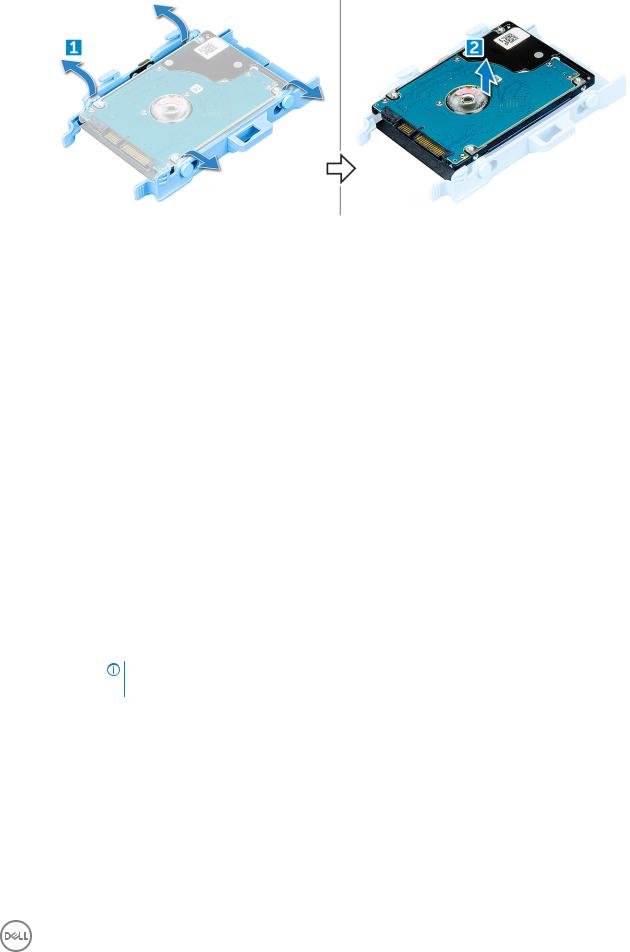
Установка 2,5-дюймового диска в сборе
1 Вставьте диск в сборе в разъем на компьютере до щелчка.
2Закройте дверцу лицевой панели.
3Подключите кабель SATA и кабель питания к разъемам на диске.
4Установите:
•лицевую панель
•крышка
5Выполните процедуру, приведенную в разделе После работы с внутренними компонентами компьютера.
Оптический дисковод
Извлечение оптического дисковода
1Выполните действия, предусмотренные разделом Подготовка к работе с внутренними компонентами компьютера.
2Снимите:
aкрышка
bлицевую панель
3Откройте дверцу передней панели.
4Чтобы извлечь оптический дисковод в сборе, выполните следующие действия.
a Отсоедините кабель данных и кабель питания от разъемов оптического диска [1].
ПРИМЕЧАНИЕ: Чтобы отсоединить кабели от соответствующих разъемов, может потребоваться извлечь их из зажимов под отсеком диска.
b Закройте дверцу передней панели [2].
Извлечение и установка компонентов |
17 |
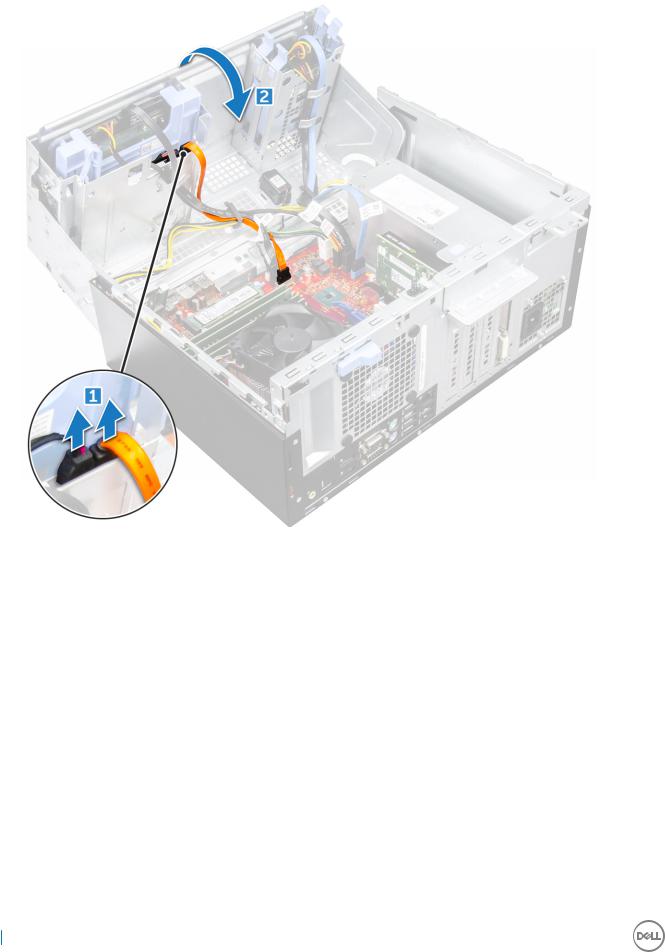
c Нажмите на синюю защелку [1] и вытащите оптический дисковод из компьютера [2].
18 Извлечение и установка компонентов

Установка оптического дисковода
1 Вставьте оптический дисковод в отсек оптического дисковода до щелчка.
2Откройте дверцу передней панели.
3Проложите кабель данных и кабель питания под отсеком диска.
4 Подсоедините кабель передачи данных и кабель питания к разъемам оптического дисковода.
5Закройте дверцу передней панели.
6Установите:
aлицевую панель
bкрышка
7Выполните действия, предусмотренные разделом После работы с внутренними компонентами компьютера.
Твердотельный накопитель M.2 PCIe (SSD)
Извлечение дополнительного твердотельного накопителя M.2 PCIe
1 Выполните действия, предусмотренные разделом Подготовка к работе с внутренними компонентами компьютера.
2Снимите:
Извлечение и установка компонентов |
19 |
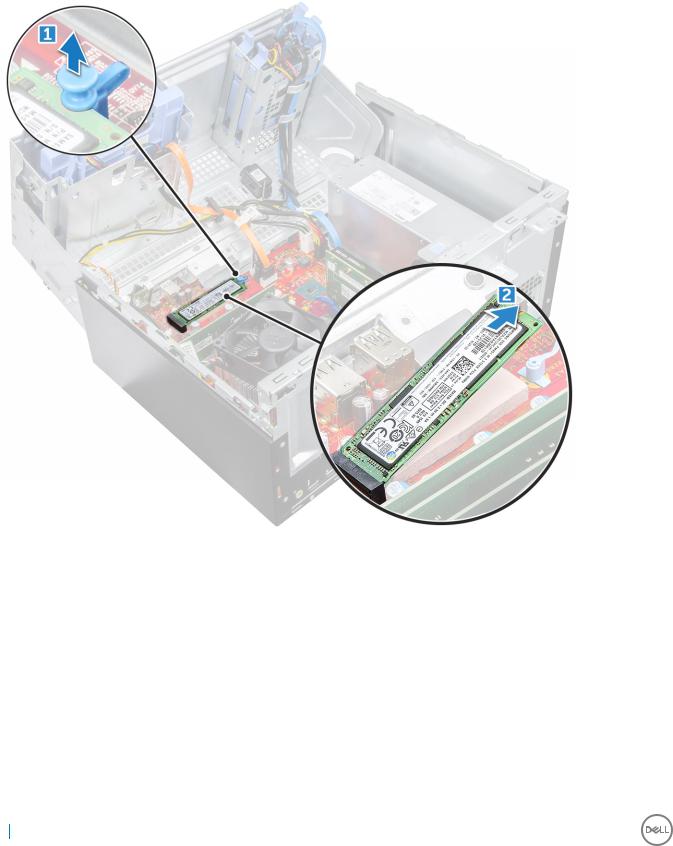
aкрышка
bлицевую панель
3Откройте дверцу лицевой панели.
4Чтобы извлечь твердотельный накопитель M.2 PCIe, выполните следующие действия.
aПотяните за синий фиксатор, которым твердотельный накопитель M.2 PCIe крепится к системной плате [1].
bОтсоедините твердотельный накопитель M.2 PCIe от разъема на системной плате [2].
Установка дополнительного твердотельного накопителя M.2 PCIe
1Вставьте твердотельный накопитель M.2 PCIe в разъем.
2 Нажмите на синий фиксатор, чтобы закрепить твердотельный накопитель M.2 PCIe.
3Закройте дверцу лицевой панели.
4Установите:
aлицевую панель
bкрышка
5Выполните действия, предусмотренные разделом После работы с внутренними компонентами компьютера.
20 Извлечение и установка компонентов

устройство чтения карт SD
Извлечение устройства чтения карт SD
1Выполните действия, предусмотренные разделом Подготовка к работе с внутренними компонентами компьютера.
2Снимите:
aкрышка
bлицевую панель
3Откройте дверцу лицевой панели.
4Извлечение устройства чтения карт SD
aОтсоедините кабель устройства чтения карт SD от разъема на системной плате [1].
bВыкрутите винт, которым устройство чтения карт SD крепится к компьютеру [2].
cПриподнимите устройство чтения карт SD и извлеките его из компьютера [3].
Извлечение и установка компонентов |
21 |
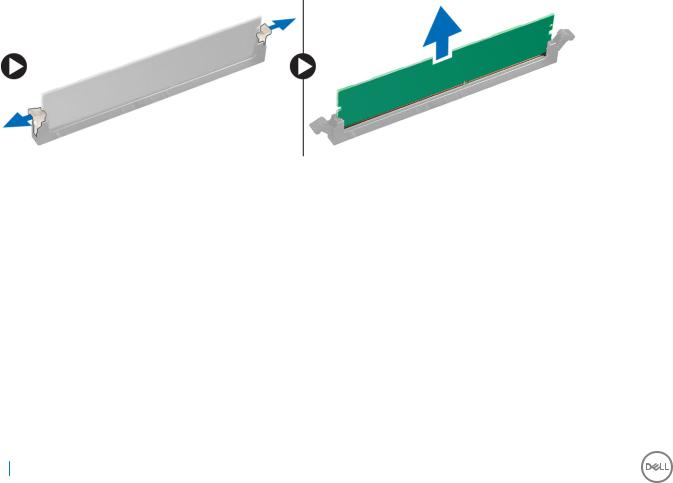
Установка устройства чтения карт SD
1Вставьте устройство чтения карт SD в слот на системной плате.
2 Затяните винт, которым устройство чтения карт SD крепится к системной плате. 3 Подсоедините кабель устройство чтения карт SD к разъему системной платы.
4Закройте дверцу лицевой панели.
5Установите:
aлицевую панель
bкрышка
6Выполните действия, предусмотренные разделом После работы с внутренними компонентами компьютера.
Модуль памяти
Извлечение модуля памяти
1Выполните действия, предусмотренные разделом Подготовка к работе с внутренними компонентами компьютера.
2Снимите:
aкрышка
bлицевую панель
3 Откройте дверцу лицевой панели.
4Чтобы извлечь модуль памяти:
aНажмите на защелки с обеих сторон модуля памяти.
bИзвлеките модуль памяти из разъема на системной плате.
Установка модуля памяти
1 Совместите паз в модуле памяти с выступом на разъеме.
2Вставьте модуль памяти в разъем памяти.
3 Нажмите на модуль памяти, чтобы защелки модуля памяти стали на место со щелчком.
4Закройте дверцу передней панели.
5Установите:
aкрышка
bлицевую панель
6Выполните действия, предусмотренные разделом После работы с внутренними компонентами компьютера.
22 Извлечение и установка компонентов

Плата расширения
Извлечение платы расширения PCIe
1Выполните действия, предусмотренные разделом Подготовка к работе с внутренними компонентами компьютера.
2Снимите:
aкрышка
bлицевую панель
3 Откройте дверцу передней панели.
4Извлечение платы расширения PCIe:
aПотяните фиксатор, чтобы разблокировать карту расширения PCIe [1].
bНажмите на защелку [2], приподнимите плату расширения PCIe и извлеките ее из компьютера [3].

 ПРИМЕЧАНИЕ: Фиксатор находится в нижней части платы расширения.
ПРИМЕЧАНИЕ: Фиксатор находится в нижней части платы расширения.
5Повторите эту же последовательность шагов для извлечения любых дополнительных плат расширения PCIe.
Извлечение и установка компонентов |
23 |

Установка платы расширения PCIe
1 Откройте фиксирующую защелку (для этого потяните ее назад).
2Вставьте плату расширения PCIe в разъем на системной плате.
3 Зафиксируйте плату расширения, нажав на защелку держателя платы так, чтобы она встала на место со щелчком. 4 Повторите эту же последовательность шагов для установки любых дополнительных плат расширения PCIe.
5 Закройте фиксирующую защелку.
6Закройте дверцу передней панели.
7Установите:
aлицевую панель
bкрышка
8Выполните действия, предусмотренные разделом После работы с внутренними компонентами компьютера.
Блок питания
Извлечение блока питания
1Выполните действия, предусмотренные разделом Подготовка к работе с внутренними компонентами компьютера.
2Снимите:
aкрышка
bлицевую панель
3 Откройте дверцу передней панели.
4Отсоединение блока питания
aОтсоедините кабели блока питания от разъемов на системной плате [1] [2].
bПотяните фиксатор на себя [3].
cИзвлеките кабели блока питания из удерживающего зажима [4].
dОткрутите винты, которыми блок питания крепится к компьютеру [5].
24 Извлечение и установка компонентов
